Windows10でロック画面を永続的に無効にする方法

Windows 10 PCの電源を入れると、ロック画面によってログインプロセスにキーが追加されます。ロック画面を無効にする手順を紹介します。

パスワードマネージャーは、多くのアカウントのログイン情報を安全に保存します。つまり、デバイスにサインインしてパスワードマネージャーにサインインするには、パスワードを覚えておくだけで済みます。他のすべてはあなたのために管理されます。ほとんどのWebサイトのアカウントでは、サインインするために必要なのはユーザー名とパスワードだけです。ただし、サイトによっては、より複雑なサインインフォームがある場合があります。このような場合、Bitwardenのキラー機能の1つであるカスタムフィールドが特に役立ちます。
カスタムフィールドを使用すると、自動入力することもできるエントリに新しい変数を作成して名前を付けることができます。同じサイトに2つ目のアカウントの詳細を保存する必要がある場合は、カスタムフィールドを含むすべての詳細を手動で入力することを選択できます。または、「エントリの複製」機能を使用して、エントリの既存の構造をコピーすることもできます。
エントリのクローンを作成すると、エントリのコピーがそのまま取得されます。その後、元のコピーまたは複製されたコピーのいずれかを完全に独立して編集できます。これは、同じサービスで複数のアカウントを持っている場合、特にそれらのエントリにカスタムフィールドがある場合に役立ちます。
Bitwardenブラウザ拡張機能を介してエントリのクローンを作成するには、最初に拡張機能ペインを開く必要があります。これを行うには、Bitwarden拡張機能アイコンをクリックします。次に、複製するエントリを見つけて、[表示]をクリックします。エントリがURLで構成されていて、現在そのWebサイトにアクセスしている場合は、デフォルトの「タブ」タブに表示されます。または、クローンを作成するエントリがここに表示されない場合は、下部にある[マイボールト]タブの上部にある検索バーを使用して、目的のエントリを見つけることができます。
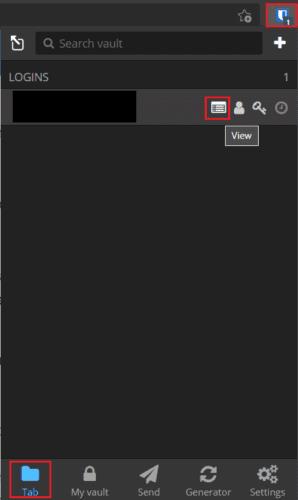
拡張ウィンドウを開き、複製するエントリの[表示]をクリックします。
エントリを表示しているときに、クローンを作成し、一番下までスクロールして[アイテムのクローン]をクリックします。
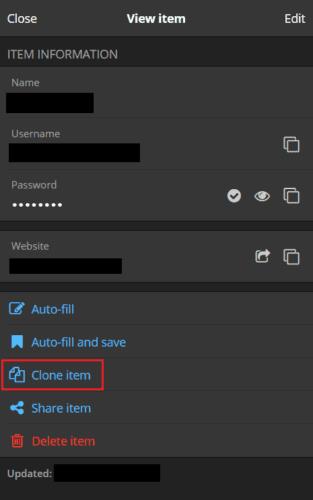
エントリーページ下部の「クローンアイテム」をクリックします。
「アイテムの複製」をクリックすると、「アイテムの追加」画面が開き、複製したエントリのすべての詳細が事前に入力されます。唯一の違いは、エントリ名の末尾に「–クローン」が追加されていることです。必要な詳細を変更して、右上の[保存]をクリックするだけです。
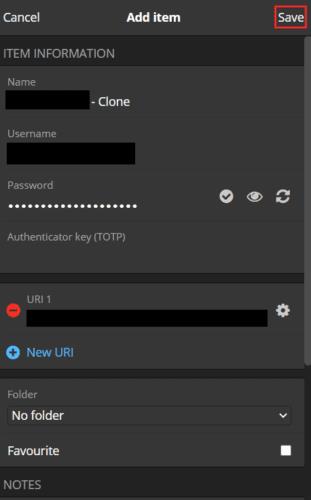
複製したエントリを編集して、保存する新しい詳細を含め、[保存]をクリックします。
Bitwarden Webサイトを介してエントリのクローンを作成するには、最初にBitwardenWebボールトにサインインします。次に、デフォルトの[マイボールト]タブで、クローンを作成するエントリを見つけ、その右側にある歯車のアイコンをクリックして、[クローン]を選択します。
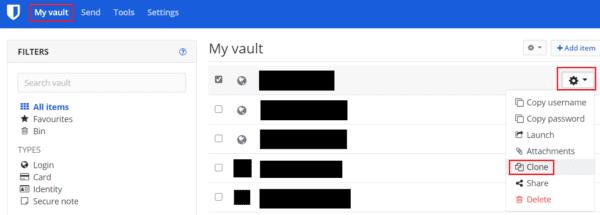
デフォルトの「マイボールト」タブでクローンを作成するエントリを見つけ、歯車アイコンと「クローン」をクリックします。
複製されたすべての詳細エントリが事前に入力された「アイテムの追加」フォームが表示されます。拡張機能と同様に、唯一の違いは、エントリ名の末尾に「–clone」が追加されることです。必要なすべての変更を加えて複製されたエントリを更新したら、左下隅にある[保存]をクリックします。
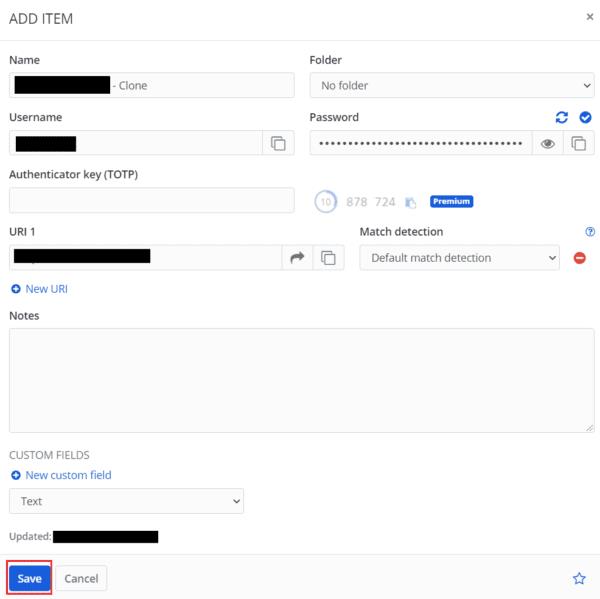
変更したい詳細を編集し、「保存」をクリックします。
Bitwardenボールトに新しいエントリを作成するときに、開始点として前のエントリをコピーしたい場合があります。このガイドの手順に従うことで、Bitwardenボールトのエントリを複製できます。
Windows 10 PCの電源を入れると、ロック画面によってログインプロセスにキーが追加されます。ロック画面を無効にする手順を紹介します。
Bitwardenの安全なメモの作成方法を学ぶことで、機密情報を安全に保管できます。セキュリティ対策の重要性が増す中、この機能を活用する理由をご紹介します。
Bitwardenがパスワードを同期するのを待つことができない場合、手動で行う方法は次のとおりです。
Bitwardenの不要なフォルダーを消去して、より整理された状態を保つ方法を解説します。
ログイン中に予期しないエラーが発生したとBitwardenが言った場合は、ブラウザのキャッシュをクリアして、拡張機能を無効にしてください。
世界をリードするリモート会議アプリケーションの1つであるZoomは、常に包括性を何よりも優先してきました。しかし、予期せぬ出来事が起こったため、米国を拠点とする企業は…
Bitwardenは初めてですか?一連のクレデンシャルをボールトに簡単に追加する方法は次のとおりです。
1PasswordがChromeのコード署名の検証に失敗した場合は、ブラウザのキャッシュをクリアし、1Passwordを除くすべてのブラウザ拡張機能を無効にします。
特定のサイトのサインイン資格情報を保存したくないですか?Bitwardenを使用するときにドメインを除外する方法は次のとおりです。
Bitwarden拡張機能がログインを維持する時間をカスタマイズします。方法は次のとおりです。
BotwardenでURLを照合する方法を構成しようとしています。このガイドはそれを助けることができます。
パスワードを安全に保つために、Bitwardenボールトが一定時間後に自動的に閉じることを確認してください。方法は次のとおりです。
Bitwarden拡張機能をロックする方法を知って、パスワードを安全に保ちます。方法は次のとおりです。
Bitwardenクリップボードをクリアして、間違った情報を貼り付けないでください。方法は次のとおりです。
ブラウザが1Passwordデスクトップアプリとの接続を確立できない場合は、PCを更新し、1Passwordを終了して、マシンを再起動します。
プロフィールアイコンを変更する必要がありますか?Gravatarがどのように役立つか、そしてそれを有効にする方法をご覧ください。
Bitwardenはすべてのアプリで動作するとは限りません。互換性のないアプリのパスワードとユーザー名をコピーする方法は次のとおりです。
エントリに関する詳細情報が必要な場合は、Bitardenに関するすべての情報を表示する方法を以下に示します。
マスターパスワードを更新するときにアカウントの暗号化キーを正しくローテーションする方法を知ることは重要です。従う手順は次のとおりです。
Bitwardenのエントリに関連付けられたURLを開く必要がありますか?次に、このガイドはあなたのためです。
大手脱毛サロンチェーン「ミュゼプラチナム」が、現在、破産という危機に瀕しています。2025年5月、複数の報道機関によって、同社を運営する株式会社MPHに対し、債権者である従業員らが破産手続きの申し立てを準備していることが報じられました。長年にわたり多くの女性に支持されてきたミュゼプラチナムに一体何が起こっているのでしょうか。
「トゥン・トゥン・トゥン・サフール(Tung Tung Tung Sahur)」は、2025年初頭にTikTokで爆発的に広まったバイラルミームで、イスラム教の聖なる断食月であるラマダンと密接に関連しています。
ピン留めが解除されたアプリやプログラムがタスクバーに再度表示される場合は、Layout XMLファイルを編集してカスタム行を削除できます。
WindowsおよびAndroidデバイス用の簡単な手順で、Firefoxの自動入力から保存された情報を削除します。
このチュートリアルでは、Apple iPod Shuffleのソフトリセットまたはハードリセットを実行する方法を示します。
Google Playには多くの素晴らしいアプリがあり、サブスクリプションを登録せずにはいられません。しかし、それが増えると、Google Playのサブスクリプションを管理する必要が出てきます。
ポケットや財布の中で支払い用のカードを探すのは本当に面倒です。近年、さまざまな企業が非接触型支払いソリューションを開発・発売しています。
Androidのダウンロード履歴を削除することで、ストレージスペースが増えます。以下の手順を実行してください。
このガイドでは、PC、Android、またはiOSデバイスを使用してFacebookから写真やビデオを削除する方法を説明します。
Galaxy Tab S9 Ultraを使っている間、時にはリセットが必要になる場合があります。ここでは、Galaxy Tab S9をリセットする方法を詳しく説明します。



























